Maison >Tutoriel système >Linux >Tutoriel d'installation du système Deepin Linux
Tutoriel d'installation du système Deepin Linux
- 王林avant
- 2024-02-11 21:21:20946parcourir
Le didacticiel d'installation du système Yuzai Deepin Linux de l'éditeur php est un didacticiel qui détaille comment installer le système Deepin Linux. En tant que système d'exploitation basé sur Linux, Deepin Linux est très apprécié pour son interface simple et esthétique et ses fonctions riches. Ce didacticiel vous fournira des directives et des précautions d'installation étape par étape pour aider les lecteurs à mener à bien le processus d'installation du système. Qu'il s'agisse d'un novice qui entre en contact avec le système Linux pour la première fois, ou d'un utilisateur qui souhaite essayer un nouveau système d'exploitation, vous pouvez facilement démarrer avec le système Deepin Linux grâce à ce tutoriel.
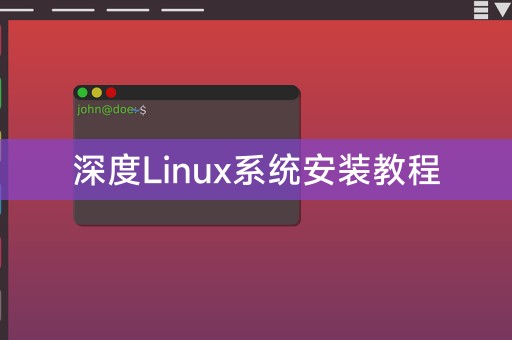
Outils de préparation
1. Fichier image du système Deepin Linux
2. Logiciel UltraISO (utilisé pour créer une clé USB amorçable)
3. Une clé USB vide (la capacité recommandée est de 8 Go ou plus). )
Étapes d'installation
1. Téléchargez le fichier image système Deepin Linux et enregistrez-le sur votre ordinateur.
2. Ouvrez le logiciel UltraISO et insérez le disque USB dans l'ordinateur.
3. Sélectionnez "Fichier" - "Ouvrir" dans UltraISO et sélectionnez le fichier image système Deepin Linux téléchargé.
4. Sélectionnez "Démarrer" - "Écrire l'image du disque dur" dans UltraISO.
5. Sélectionnez le disque U dans la boîte de dialogue contextuelle et cliquez sur le bouton "Écrire".
6. Une fois la production terminée, insérez la clé USB dans l'ordinateur sur lequel le système Deepin Linux doit être installé.
7. Redémarrez l'ordinateur, entrez les paramètres du BIOS et définissez le disque USB comme disque de démarrage.
8. Entrez dans l'interface d'installation du système Deepin Linux et suivez les instructions pour terminer l'installation du système.
Installation du système Win7 sur le système Deepin Linux
Si vous devez installer le système Win7 sur le système Deepin Linux, vous pouvez le faire en suivant les étapes suivantes :
1. Téléchargez le fichier image du système Win7 et enregistrez-le sur votre ordinateur.
2. Créez une clé USB amorçable avec la même méthode que ci-dessus.
3. Ouvrez le terminal dans le système Deepin Linux et utilisez l'outil de ligne de commande pour partitionner et formater le disque dur.
4. Redémarrez l'ordinateur, entrez les paramètres du BIOS et définissez le disque USB comme disque de démarrage.
5. Entrez dans l'interface d'installation du système Win7 et suivez les instructions pour terminer l'installation du système.
Résumé
Voici les étapes pour installer le système Win7 sur le système Deepin Linux. Il convient de noter qu'avant d'installer le système Win7, les données du système Deepin Linux doivent être sauvegardées pour éviter toute perte de données. vous devez faire attention à la sélection correcte du disque de démarrage et de la méthode de partition pour éviter les erreurs.
Partagez un peu de connaissances LINUX
Il existe de nombreuses commandes et outils pratiques dans le système Linux. L'une des commandes couramment utilisées est "grep", qui peut être utilisée pour rechercher une chaîne spécifiée ou une expression régulière dans un fichier texte. Pour rechercher les lignes contenant "hello" dans le fichier, vous pouvez utiliser la commande suivante :
$ grep "hello" file.txt
Ce qui précède est le contenu détaillé de. pour plus d'informations, suivez d'autres articles connexes sur le site Web de PHP en chinois!

